デル「XPS 13(9310)」実機レビュー!注意点とおすすめポイントがすぐに分かるレビュー

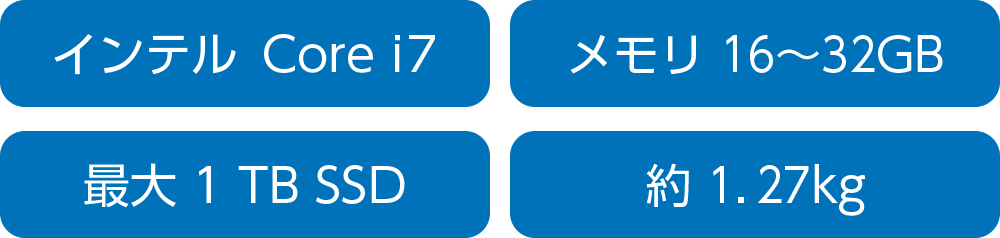
「デル XPS 13(9310)」の実機レビューです。
XPS 13(9310)は、弱点・デメリットなど気になる点があまりなく、完成度の高いノートパソコン。
デザインもよいので、「デザイン」も「使い勝手」も重視する方にオススメの1台です。
なお、この記事は、
- 目次
- おすすめポイント・特徴
- 注意点
- 各項目の詳細レビュー
という構成になっています。
冒頭の「おすすめポイント・特徴」と「注意点など」をご覧いただくだけでも、ポイントや注意点をチェックしていただけます。
※2022年6月13日現在、XPS 13(9310)はすでに販売終了になっています。
▼なお、軽量・薄型のおすすめのノートパソコンは、以下のページでもご紹介してるのでご覧ください。
>> デル XPS 13(9310)を公式サイトで見てみる <<
なお、レビュー機はメーカーからの貸出品です。
※貸出品であっても、レビューはデメリットも含めて誠実に行います。
目次

 |
XPSならではのクールなデザイン |
|---|

▼カーボンファイバーのパームレストがクールです。

※カラー:フロストの場合は、パームレストはグラスファイバー製のホワイトパームレストです。

 |
持ち運びしやすいコンパクトボディ |
|---|
XPS 13(9310)は、ディスプレイサイズが13.4型なので、コンパクトで持ち運びしやすいです。
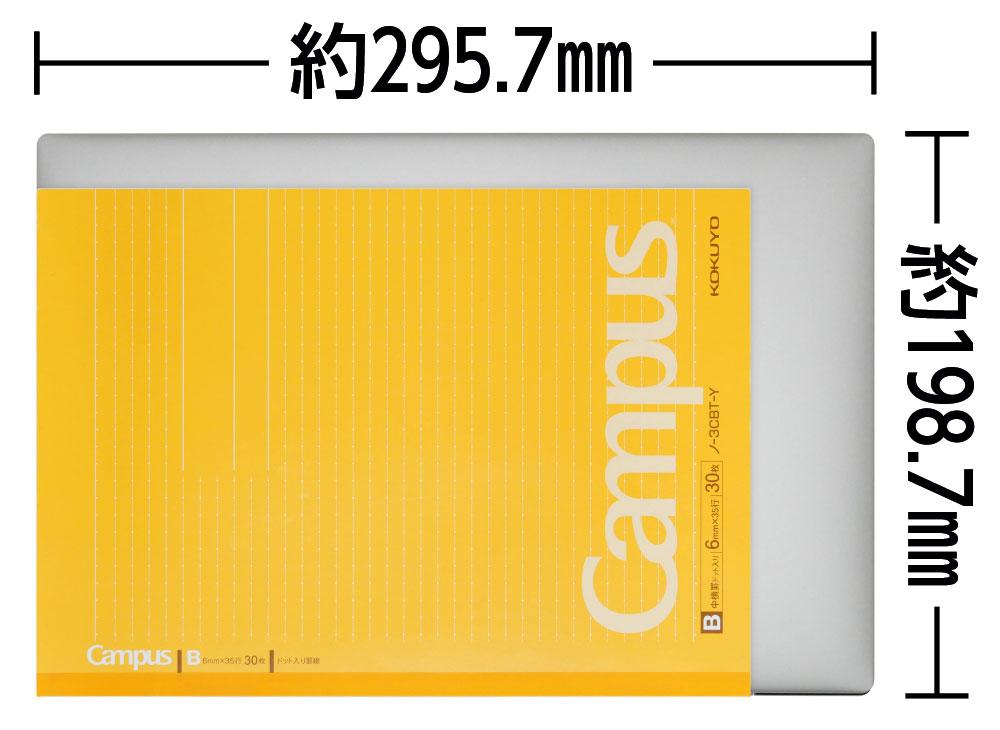
▲セミB5ノート(大学ノート)とのサイズ比較


▲厚さ約14.8ミリ
| 大学ノート(セミB5) | 252×179mm |
|---|---|
| A4サイズ | 297×210mm |
| XPS 13(9310) | 295.7×198.7×厚さ14.8mm |
旧モデルXPS 13(7390)の厚さ15.8mmよりもさらに6%ほど薄い厚さ:14.8mmで、かなりの薄さ。
幅×奥行きもA4サイズよりも小さく、コンパクトで持ち運びしやすいです。
▼標準的なビジネスバッグにもラクラク入りました。

※実際の持ち運びには、インナーケースやノートパソコン収納部を備えたバッグやリュックのご利用をおすすめします。
 |
液晶ディスプレイとしては広めの色域 |
|---|
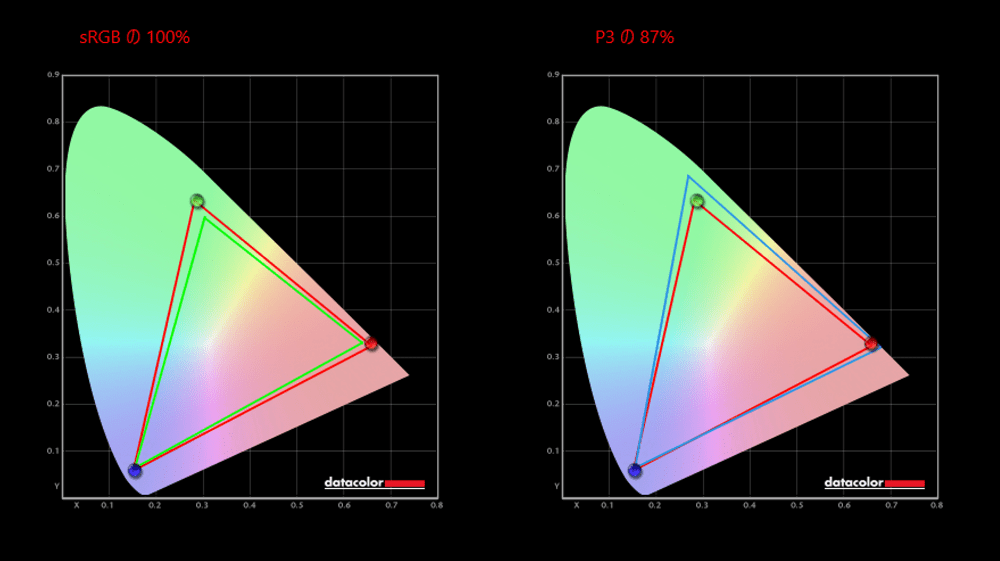
■カバー率
| sRGB | 100% |
|---|---|
| DCI-P3 | 87% |
| Adobe RGB | 83% |
※あくまで当サイトで計測した結果です。環境や計測機器によって違いが生じる可能性があります。
※UHD+ディスプレイ搭載モデルの結果です。フルHD+(1920×1200)ディスプレイ搭載モデルとは色域が異なる可能性があります。
液晶ディスプレイとしては、広めの色域をカバーしているので、画像編集などに使うのもよさそうです。
なお、メーカーサイトには「100% sRGBと90% DCI P3の色域」との記載があります。
また、OLED(有機EL)ディスプレイ搭載モデルについては、「100% DCI-P3」とメーカーサイトに記載があるので、より広い色域をカバーしていると思われます。
 |
タッチパネル搭載モデルもラインナップ |
|---|
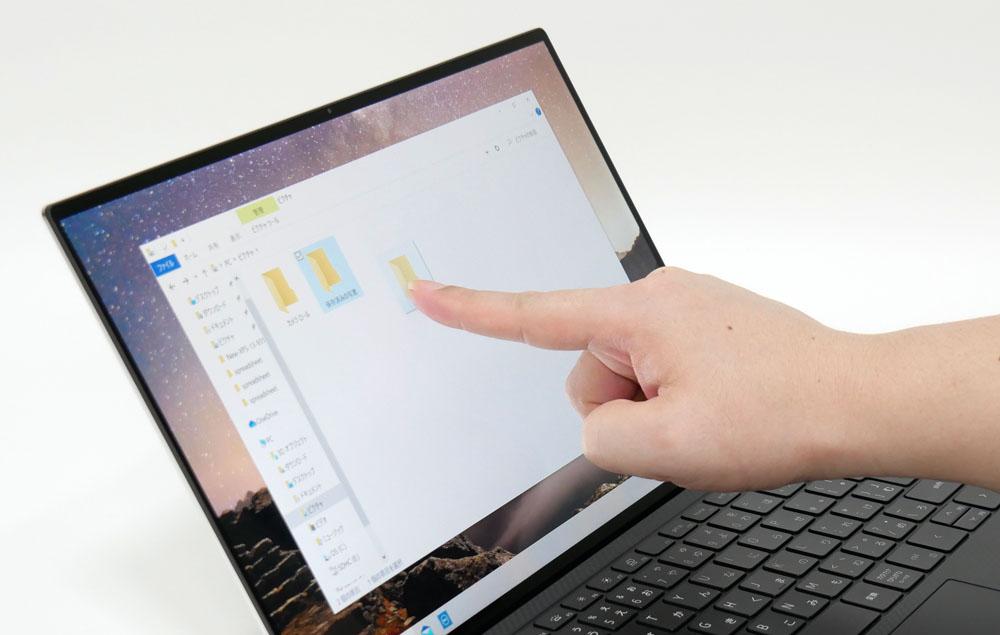
タッチ対応ディスプレイ搭載モデルもあります。
 |
Thunderbolt 4を2つ搭載 |
|---|
データ転送速度の速いThunderbolt 4を左右側面に1つずつ(合計2つ)搭載。

充電や映像出力にも対応しています。
 |
フルカスタマイズモデルは、カスタマイズ注文も可能 |
|---|

フルカスタマイズモデルなら、OS、メモリ、ストレージ、ディスプレイ、キーボード(日本語またはUS)などのカスタマイズが可能。
※部材状況などにより、カスタマイズ可能内容が変更になる場合もあるかもしれません。

 |
タッチ対応ディスプレイの場合は、反射防止コーティングのグレアディスプレイ |
|---|
タッチ対応ディスプレイ搭載モデルの場合、反射防止コーティングされたグレア(光沢)ディスプレイなので、
ノングレア(非光沢)ディスプレイよりも写り込みはしやすいです。
| タッチ非対応(フルHD+) | ノングレア(非光沢) |
|---|---|
| タッチ対応(UHD+) | 反射防止コーティングされたグレア(光沢) |
※なお、フルカスタマイズモデルは、OLED(有機EL)ディスプレイも選択できますが、OLEDの場合も反射防止ディスプレイです。
▼レビュー機(下画像)は、タッチ対応(UHD+)ディスプレイです。

▲反射防止コーティングが施されたグレア・ディスプレイの写り込み具合
反射防止コーティングが施されているとは言え、グレア(光沢)ディスプレイなので、非光沢ディスプレイと比べると写り込みはしやすいです。
ただ、反射防止コーティングのおかげで、一般的なグレアディスプレイよりも写り込みはマイルドです。
 |
インターフェイスは少なめ |
|---|
以下のとおり、インターフェイスは少ないです。
■右側面

① Thunderbolt 4 (USB Type-C)(USB PowerDelivery、映像出力に対応)
② 3.5mm ヘッドセットジャック(ヘッドホン出力 / マイク入力)
■左側面

① Thunderbolt 4 (USB Type-C)(USB PowerDelivery、映像出力に対応)
② microSDカードリーダー(microSDXC、microSDHC含む)
microSDカードを挿しても、少ししかはみ出さないので、挿しっぱなしにしておいても邪魔になりにくいです。

Thunderbolt 4が、データ転送、充電、映像出力に対応しますので、必要最低限は備わっている、といったところでしょう。
>> デル XPS 13(9310)を公式サイトで見てみる <<
■XPS 13(9310)のスペック(カスタマイズで選択できる項目も含みます)
| OS | Windows 10 Home / Pro Windows 11 Home / Pro |
|---|---|
| ディスプレイ | 13.4型 ・フルHD+(解像度1920×1200)、非光沢 ・UHD+(解像度3840×2400)、タッチ対応、反射防止 ・OLED(有機EL)、3.5K(解像度3456×2160)、タッチ対応、反射防止 |
| CPU | インテル Core i7-1185G7 / i7-1195G7 |
| メモリ | 16GB / 32GB |
| ストレージ | SSD:512GB / 1TB |
| グラフィックス | インテル Iris Xe |
| サイズ | 295.7×198.7×14.8mm |
| 重量 |
タッチ非対応モデル1.2kg タッチ対応モデル1.27kg |
| その他 | Wi-Fi 6、Bluetooth 5.1 |
※2021年12月10日時点のスペックです。今後変更になる可能性があります。
■今回のレビュー機のスペック
「インテル Core i7-1165G7、16GB、1TB SSD、タッチ対応UHD+ディスプレイ(規制モデル名:P117G)」
―― 使いやすさのチェック ――
▶Dell Mobile Connectで、スマホからのデータ転送もラクにできる
スマホに専用アプリをインストールし、Dell Mobile Connectに表示されるQRコードを読み込めば、スマホのデータを簡単にXPS 13へ取り込めるようになります。

スマホで撮影した写真や動画を活用しやすくなるので便利ですよ。
▶キーボード
▲タップ・クリックで拡大
キーストローク(キーが沈み込む深さ)は浅めで、やや硬めのタイピング感です。
タイピングしやすさは、普通といったところです。
ただ、左のCtrlや半角/全角などのキーが大きめなのは嬉しいところ。
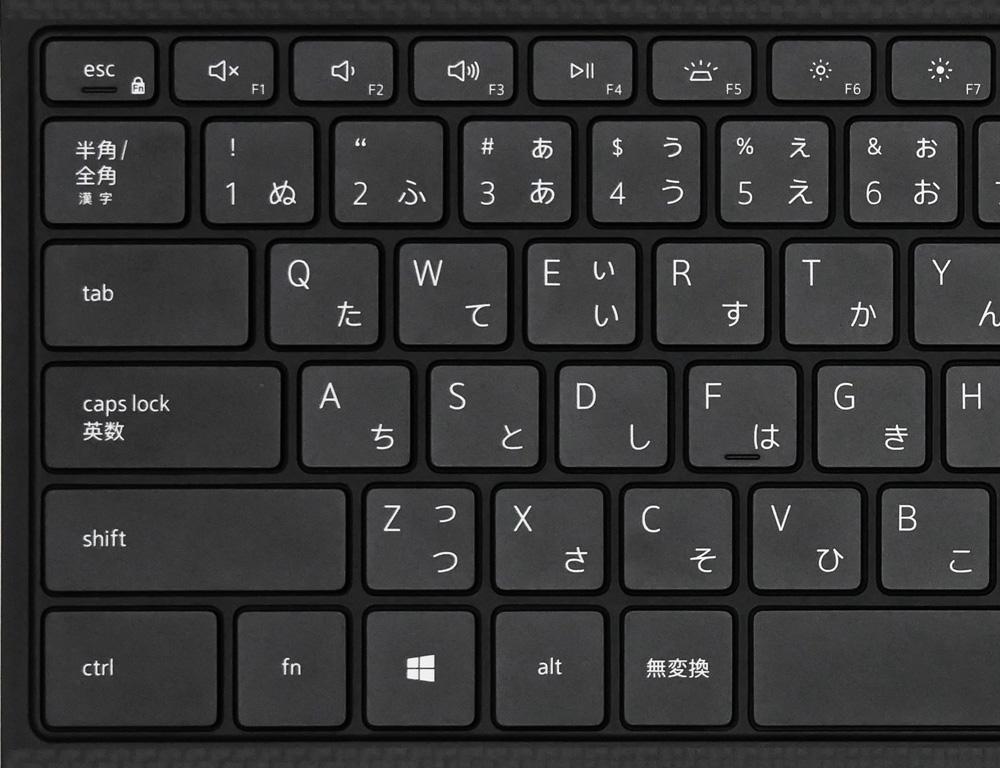
▼キートップ(キーの表面)に凹みはありますが、浅い凹みです(それでも指の力は逃げにくくなるので、凹みがないよりはよいです)。
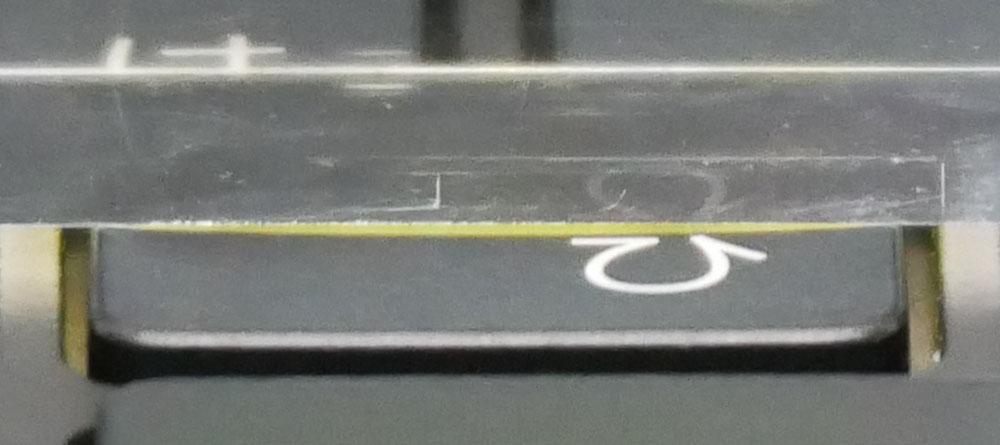
▲キートップに光をあてて凹みのラインを出したところ
また、キートップが比較的すべりにくい仕上げになっているのもよかったです。
タイピング音の大きさは、大きくもなく、かといって小さいわけでもなく、普通くらいです。

Fキーは、[Fn]+[Esc]キーでファンクションロック(本来Fnキーを押す必要がある機能を、Fnキーを押さずに使えるようにする)できます。
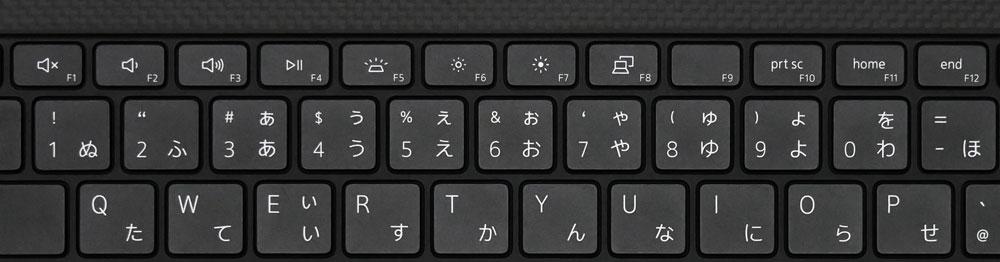
好みに応じて設定するとよいでしょう。
キーピッチなど

▲デスクトップPC用キーボードと比較したところ
▼キーピッチ(キーとキーの間隔)は、タイピングしやすいと言われる約19ミリ。

▼パームレストは、よほど手が大きい人でもなければ、十分な広さでしょう。

ボディが薄いので、デスクとパームレストの段差も小さめです。
キーボードバックライトを搭載
キーボードのバックライトは、F5キー(ファンクションロックの設定によってはFn+F5キー)でオン・オフができます。

明るさは2段階で調整可能。
タッチパッド
旧XPS13(XPS13(7390))と比較して、17%大きなタッチパッドです。

タッチパッドを押したときのカチカチ音は、小さめの音です。
▶スピーカー
XPS 13(9310)は、底面にスピーカーを搭載。

▲左右にスピーカーグリルのようなものが2つずつ並んでいますが、音が出てくるのは手前側(パームレスト側)のみ。
音源によっては「いかにもノートパソコンのスピーカーっぽい」と感じることもありました。
しかし、底面のみのスピーカーのわりには、悪くない音質です。
点数にすると、100点満点中:65点くらいです。
※ノートパソコンのスピーカーとしての点数です。また、あくまで個人の感想です。
なお、音楽制作用プラグインで有名なWAVESのMaxAudioProがインストールされているので、多少の音質調整(イコライジング)などができます。

▶ディスプレイ
旧XPS 13(XPS 13(7390))と比較して、6.8%大きなアスペクト比(縦横比)16:10のディスプレイです。

ベゼル(ディスプレイのフチ)の下側が、かなり細いので、ボディもコンパクトです。
レビュー機は、タッチ対応ディスプレイです。
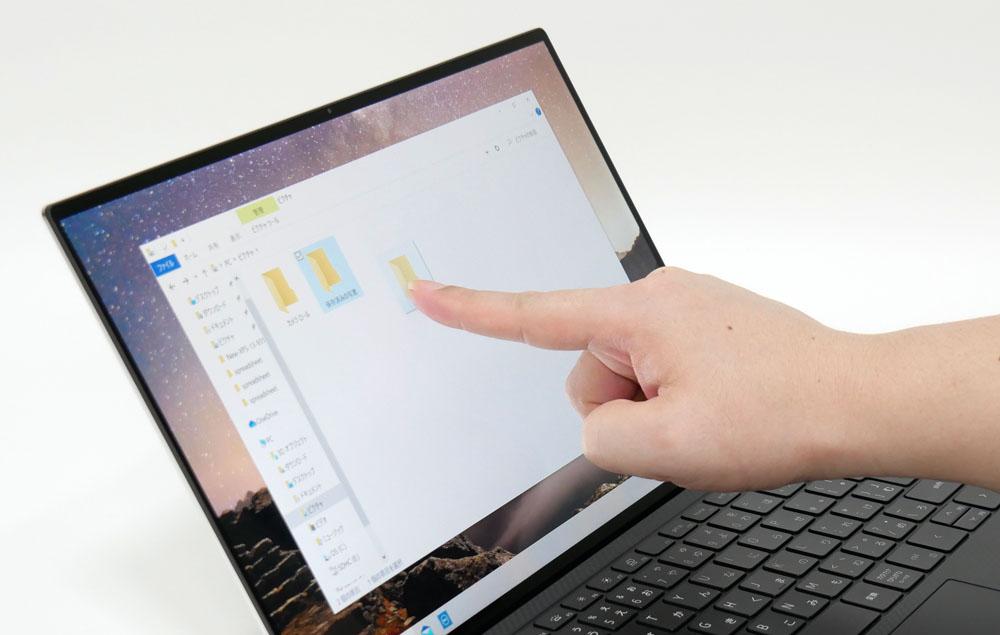
※解像度フルHD+(1920×1200)のディスプレイは、タッチ非対応ですのでご注意ください。
角度をつけて見ても若干暗く見える程度で、白飛びしたりはしません。


▲横から見たところ

▲上から見たところ
視野角は広いです。
▼ディスプレイを開けるところまで開いてみました。約133度開きます。縦の視野角は広いので、一人で使うなら、これくらい開けば十分でしょう。

▶バッテリー駆動時間
■バッテリー駆動時間の実測
| メーカー公表値 | 記載なし |
|---|---|
| フルHD画質の動画を再生(負荷:軽) | 9時間19分 |
| PCMark 8 WORK(負荷:中) | 5時間 8分 |
| 30分で充電できたバッテリー量 ※付属のACアダプターを使用 |
約24% |
※バッテリー駆動時間は、「ディスプレイの明るさ:80%」で計測しました。ディスプレイをさらに暗くすれば、バッテリー駆動時間は伸びます。
ロングバッテリーとまでは言えないですが、3840×2400の高解像度・タッチ対応ディスプレイ搭載でこのバッテリー駆動時間は、悪くはないです。
ちなみにテストした範囲では、45W出力くらいのモバイルバッテリーからであれば、充電も可能と思いますので、モバイルバッテリーで電力を補うのもいいかもしれません。
(詳しくは、PD充電器からの充電の項目をご覧ください)
なお、XPS 13(9310)は「Dell Power Manager」でパフォーマンスの設定ができます。
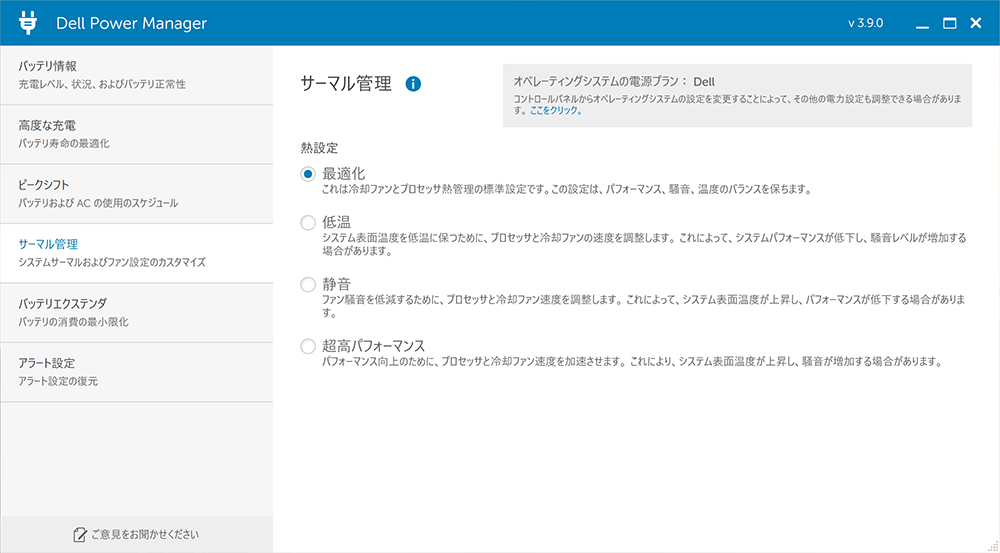
今回は、「熱設定:最適化」に設定してバッテリー駆動時間を計測しました。
▶静音性
負荷がかかったときに、どれくらいうるさくなるのか試してみました。

使用時の耳の位置などを考慮し、ヒンジ部より高さ30cm×奥行き30cmの距離から計測。
XPS 13(9310)は、パフォーマンス設定ができます。今回は「超高パフォーマンス」と「静音」の2つで排熱音をチェックしました。
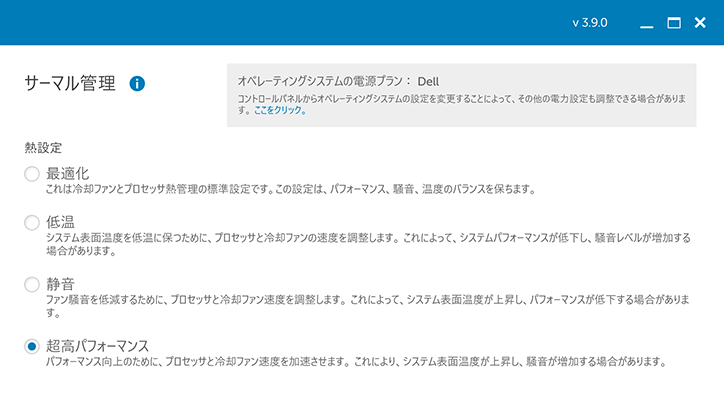
| アイドル時 | ほぼ無音 ※耳を近づけても動作音がほぼ聞こえない |
|---|---|
| ベンチマークテスト時(超高パフォーマンス) | 最大40.5db前後 |
| ベンチマークテスト時(静音) | 最大39.2db前後 |
※今回は、ベンチマークテスト:FINAL FANTASY XIVベンチマーク実行時のdb数を計測しました。あくまで当サイトで計測した場合の音の大きさですので、上記よりも大きな音がしないことを確約するものではありません。
■超高パフォーマンスの場合
継続的に大きな負荷がかかってファンの回転数が上がってくると、排熱音は聞こえますが、「少し音がしているな」と感じる程度で、それほど大きな音はしませんでした。
静かな場所でも使いやすいでしょう。
■静音の場合
排熱音は少し聞こえますが、静かといっていいレベルです。静かな場所でも使いやすいでしょう。
■騒音(デシベル数)の目安
| かなりうるさい | 70db | 騒々しい事務所の中 |
|---|---|---|
| うるさい | 60db | 走行中の自動車内、普通の会話 |
| 普通 | 50db | 静かな事務所 |
| 静か | 40db | 閑静な住宅街、図書館 |
| とても静か | 30db | 深夜の郊外 |
| ほとんど聞こえない | 20db | 雪のふる音 |
※表はあくまで目安です。
▶重さの実測:約1,259グラム

| 本体 | 約1,259g |
|---|---|
| ACアダプター+電源ケーブル | 約229g |
13.4型のノートパソコンとしては標準的な重さです。
PD充電器からの充電
USB PD(Power Delivery)対応の充電器をThunderbolt 4端子に接続し、XPS 13(9310)側へ充電してみました。
※USB PD=USBケーブルを介して受給電を可能にする規格のこと。
|
PD充電器の最大出力
|
充電の可否
|
|---|---|
| 20W(フィリップス製) | × |
| 30W(RAVPower製) | △(低速) |
| 45W(Anker製) | ◯ |
| 60W(Anker製) | ◯ |
テストした範囲では、45W出力以上のPD充電器からだと問題なく充電できました。
30W出力のPD充電器からでも充電は可能でしたが、「低速」の表示が出ました。
充電スピードを気にされる場合は、45W出力以上のPD充電器を選んだ方がよいでしょう。
ちなみに、付属ACアダプターは45W出力です。
⇒ 「デル New XPS 13(9310)」を公式サイトで見てみる
―― 処理性能のチェック ――
■レビュー機のスペック
| CPU | インテル Core i7-1165G7 |
|---|---|
| メモリ | 16GB |
| ストレージ | 1TB SSD(NVMe) |
| グラフィックス | インテル Iris Xe グラフィックス |
| ディスプレイ | UHD+(解像度3840×2400) |
インテル Core i7-1165G7搭載モデルの処理性能について
ビデオ会議、ワードやエクセルでの作業などには十分余裕のある性能です。
処理性能的には画像編集も十分にいけますが、Adobe RGBカバー率は100%まではいっていません。
ただ、計測結果では、UHD+のディスプレイはAdobe RGBカバー率:83%で、シビアな色調整が必要なければ、画像編集にも十分使えると思います。
動画編集もある程度できますが、専用GPU搭載ノートと比べると、レンダリングには時間がかかります。
※なお、以下の「CPU性能」および「グラフィックス性能」のパートで実施しているベンチマークテストは、Dell Power Managerの設定を「超高パフォーマンス」に設定して計測しました。
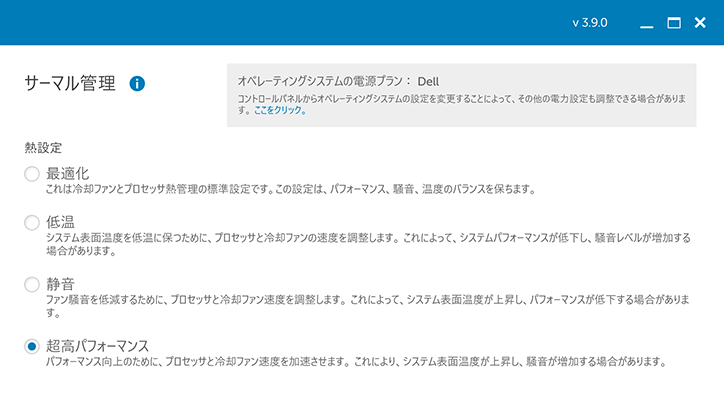
▶CPU性能
■レビュー機のCPU
- インテル Core i7-1165G7
- 4コア / 8スレッド
- 2.8-4.7GHz
※2021年12月27日現在、Core i7-1165G7搭載モデルのデルのオンラインストアでの販売は終了したようです。
代わりに、Core i7-1195G7搭載モデルが販売されています。
Core i7-1165G7よりもCore i7-1195G7の方が新しいCPUですから、
Core i7-1195G7搭載モデルであれば、以下に掲載するCore i7-1165G7搭載モデルの結果よりも、より高い性能が期待できるでしょう。
CINEBENCH R23
CINEBENCH R23は、CPU性能を計測できるベンチマークソフトです。
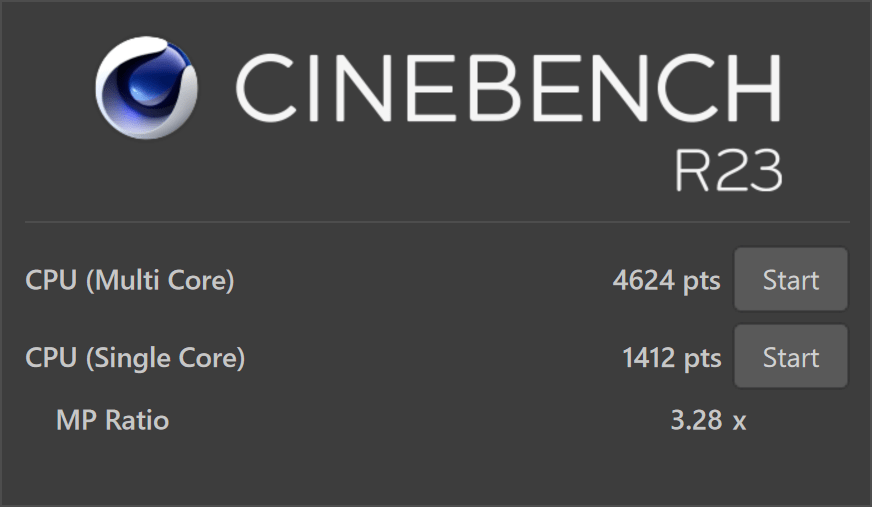
| マルチコア | 4624 |
|---|---|
| シングルコア | 1412 |
■他CPUとのCINEBENCH R23スコアの比較
| Ryzen 5 5500U | 7477 |
|---|---|
| Ryzen 5 4500U | 6210 |
| Core i7-1165G7 | 4985 |
| Core i5-1135G7 | 4648 |
| Core i7-1165G7 (レビュー機のスコア) |
|
| Core i7-10710U | 4532 |
| Core i5-10210U | 4051 |
| Core i5-1035G1 | 3474 |
| Core i3-1115G4 | 3216 |
※当サイトで計測した平均値。
※数字が大きいほど高パフォーマンス。
ゲーミングやクリエイターノート向けのCPUなどを除いた「モバイルノート向け」CPUの中では、高めの性能です。
CPU Mark
ベンチマークソフト「PassMark PerformanceTest」のうち、CPU性能のスコアをあらわすのが「CPU Mark」です。
基本的にはスコアが高いほど、CPUの処理性能が高いです。
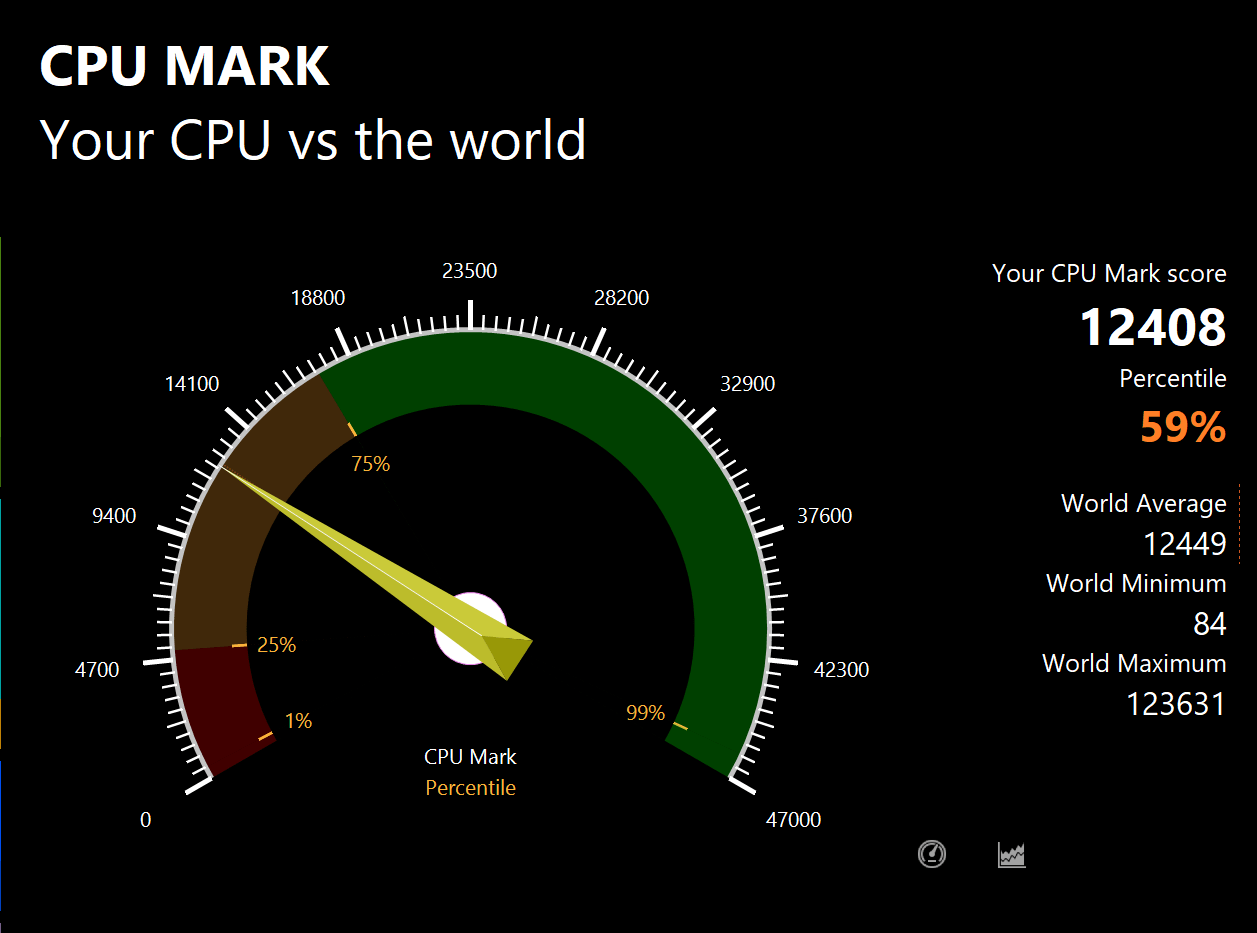
| スコア | 12408 |
|---|
PassMarkでの同CPUの平均スコア10654※よりも高いスコアでした。
CPUパフォーマンスは、しっかり出ていると言っていいでしょう。
※2021年12月28日現在の平均値
Geekbench 5
「Geekbench 5」は、スマートフォンやPCの性能を測定できるベンチマークソフトです。
macOS、Windows、Linux、Android、iOS用がリリースされているので、OSの異なるデバイスやスマホなどとの性能比較もできるのが面白いです。
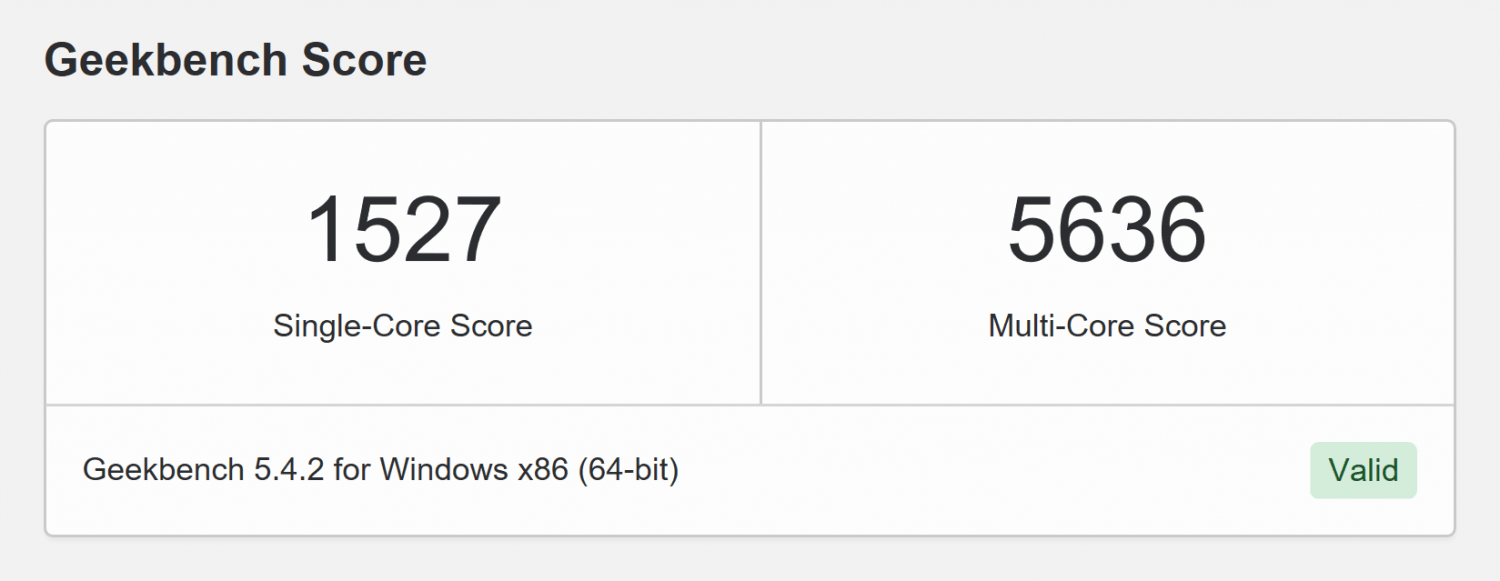
| Single-Coreスコア | 1527 |
|---|---|
| Multi-Coreスコア | 5636 |
▶SSDのデータ転送速度

高速なNVMe対応PCIe接続のSSDなので、データ転送速度はかなり速いです。
快適に作業できるでしょう。
SSD情報
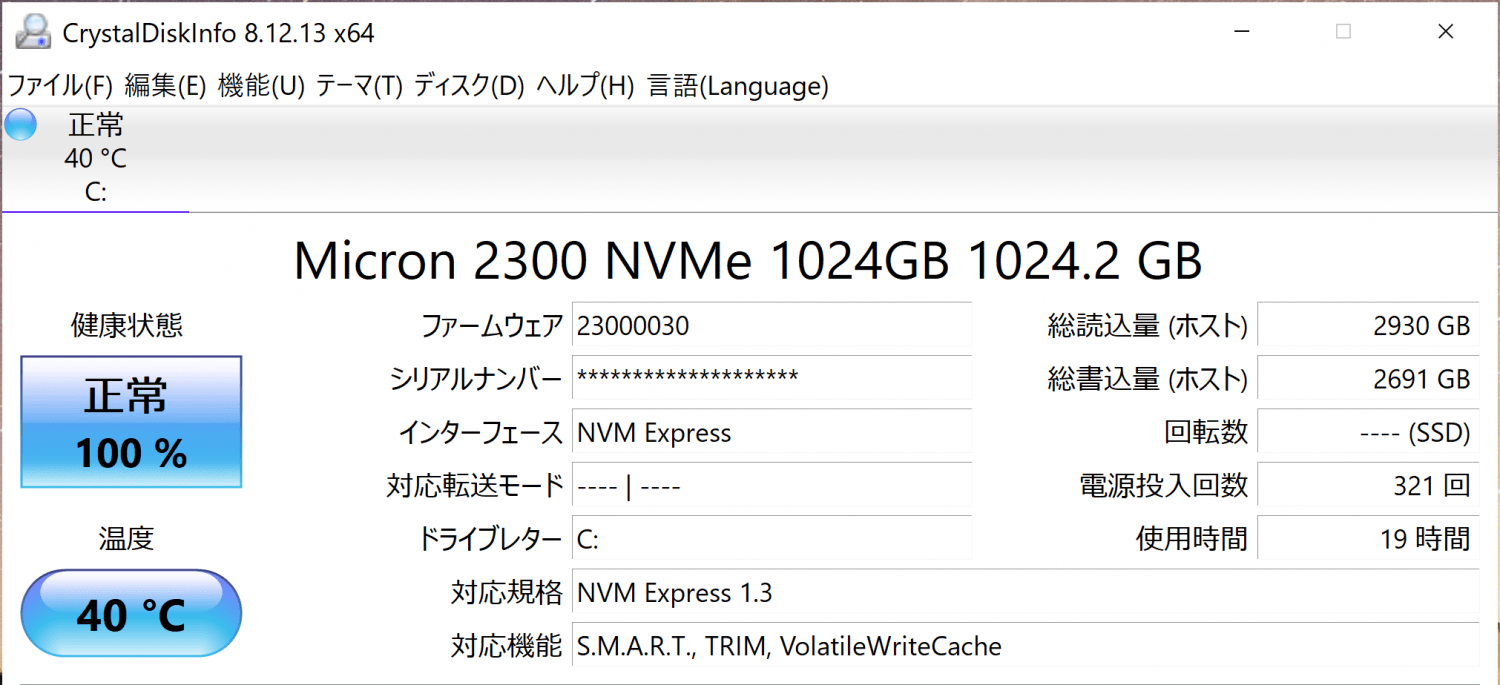
Micron(マイクロン)製のSSDでした。
※同じ型番のノートパソコンでも、上記とは異なるメーカーのSSDが搭載されている可能性もあります。
▶グラフィックス性能
レビュー機のグラフィックスは「インテル Iris Xe グラフィックス(CPUに内蔵されたグラフィックス)」です。
3DMarkのスコア
| Fire Strike | 4581 |
|---|---|
| Time Spy | 1739 |
ドラゴンクエストX ベンチマーク
| 最高品質(1920×1080) | 12302 すごく快適 |
|---|---|
| 標準品質(3840×2160) | 4606 普通 |
| 最高品質(3840×2160) | 3553 普通 |
FF14 暁月のフィナーレ ベンチマーク
| 標準品質(1920×1200) | 8455 快適 |
|---|---|
| 標準品質(1920×1200) | 5579 普通 |
※グラフィックス設定は、「ノートPC」向けの設定にて計測。
ストリートファイターV ベンチマーク
| 解像度 | 平均フレームレート・結果 |
|---|---|
| 1920×1200 | 58.21 FPS スペック不足 |
| 1680×1050 | 59.98 FPS 快適 |
というわけで、ゲーミングPCではないので、3Dゲームを遊ぶのにそれほど向いているわけではありませんが、
解像度1920×1200でなら、ドラゴンクエストXなど軽めの3Dゲームなら普通にプレイできるグラフィックス性能があります。
―― 外観・その他のチェック ――
▶外観

デル「XPS 13(9310)」のボディカラーは、
- プラチナシルバー
- フロスト
の2色展開で、以下のような違いがあります。
■プラチナシルバー
- カーボンファイバー素材のブラックパームレスト
- プラチナシルバーの天板
■フロスト
- グラスファイバー素材のホワイトパームレスト
- フロストホワイトの天板
今回のレビュー機は「プラチナシルバー」です。
▼カーボンファイバー素材が使われたブラックのパームレストが非常にクールです。

▼天板カラーはプラチナシルバー。

DELLのロゴが鏡面のように輝きます。
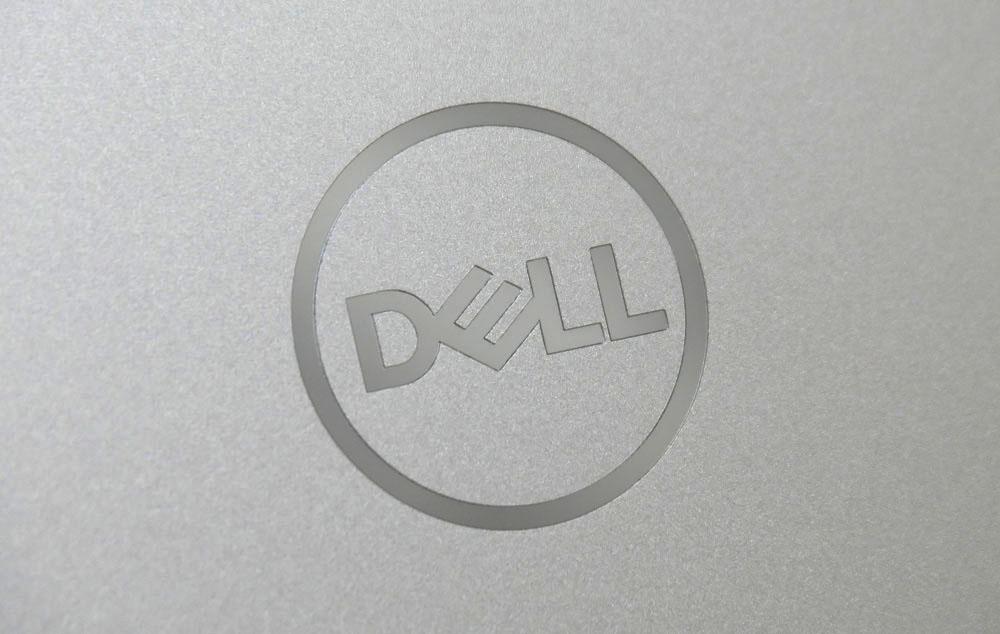

電源ボタンは、指紋認証に対応しています。

▼HD画質(1280×720ピクセル)の赤外線カメラ(Webカメラ)も搭載。Windows Hello対応です。
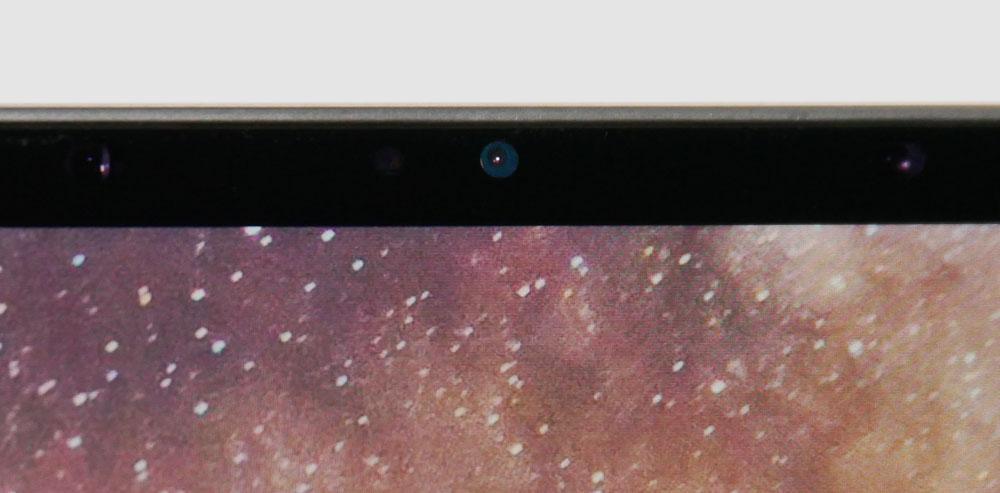
▶デル「XPS 13(9310)」のレビューまとめ
「デル XPS 13(9310)」のレビューのまとめです。

正直なところ、XPS 13は完成度が高く、弱点やデメリットはあまり見当たりませんでした。
デメリットなどを強いて言うなら、インターフェイスが多くないところと、
USB Type-AやHDMIケーブルなどをつなぎたい場合は、変化アダプターが必要、といったところですかね。
デルの上位モデルのノートパソコンだけあり、デルの意気込みを感じられるノートパソコンです。
完成度が高いので、建前なしでオススメできるノートパソコンです!
>> デル XPS 13(9310)を公式サイトで見てみる <<
※2022年6月13日現在、XPS 13(9310)はすでに販売終了になっています。
軽いノートパソコンのおすすめはコチラからどうぞ。
>> 目次へ戻る
>> このページの先頭へ戻る












